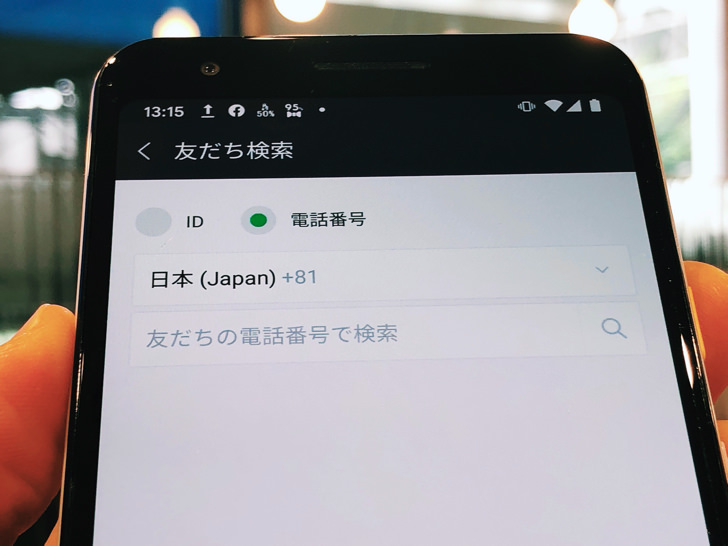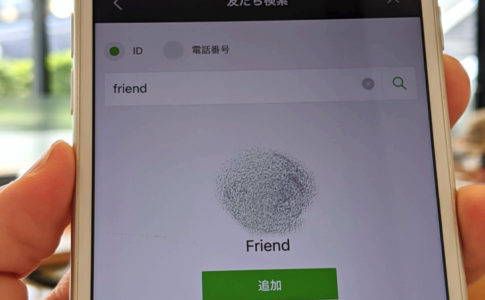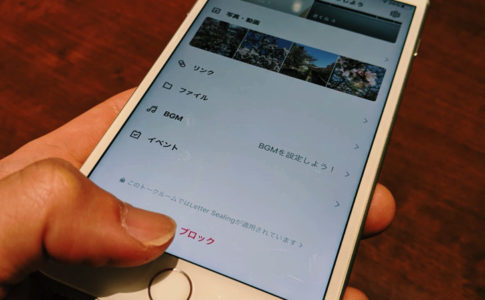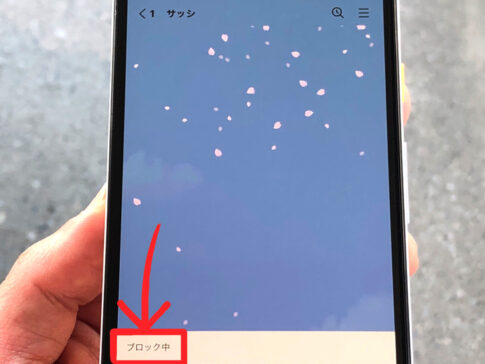こんにちは!iPhoneでもAndroidでも毎日ラインしているサッシです。
電話番号で友だち検索をしたことはありますか?これから初めてですか?
先にこれだけ紹介しておくとブロックされても番号検索は可能ですよ!
やり方・ブロック・できない4つの原因など、このページでは以下の内容で「電話番号で友だち検索」について具体的にお伝えしますね。
電話番号で相手を探せるの?ラインで電話番号で検索する方法
あらためて、以下のことをハッキリさせておきますね。
電話番号がわかれば相手のラインって探せるの?
はい。答えは「Yes」。
相手のラインIDだけでなく電話番号でも検索が可能です。
スマホでLINEアプリを開いたら、ホーム画面から以下のように進んでみてください。
- 人型に+のマークをタップ
- 「検索」をタップ(虫めがねマーク)
- 「ID」ではなく「電話番号」をタップ
- 相手の電話番号を入れて検索!
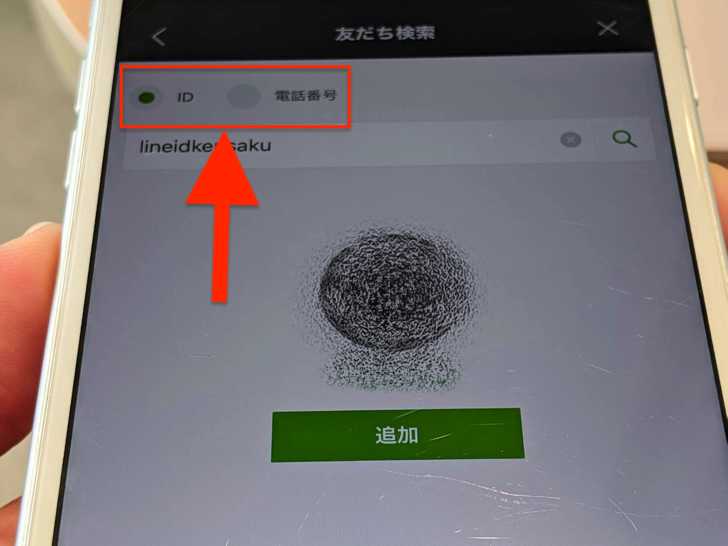
▲友だち検索
相手のスマホが格安SIMでも「音声SIM」「SMS付きデータSIM」なら090や080の電話番号がちゃんとあります。
ちなみにパソコンでも検索は可能です。
PC版LINEなら「人型に+のマーク>友だち検索」とクリックすればokです。
LINEの友だち検索については別ページでやり方・注意点などを詳しく紹介しています。そちらもぜひ参考にしてみてくださいね。
ブロックだから拒否されてる!?友達・友達以外を電話番号で検索できない4つの原因【LINE】
やり方がわかったところで、うまくできない場合も見てみましょう。
以下の順番で紹介していきますね!
ブロックだから検索拒否されてるの!?
まず、ブロックについてです。
やはり検索できないとなると真っ先に「あれ、ブロックされてる!?」と浮かびますよね?
それについては答えは以下の通りです。
検索は可能。
そう、ブロック中でも電話番号で検索はできるんです!
相手にブロックされていても、こちらが相手をブロックしていても探せます。
ブロックされたら何ができる・できないは別ページに詳しくまとめているので、そちらをぜひ読んでみてくださいね。
相手を電話番号で検索できない5つの原因
ブロックは関係ないのがわかったところで、具体的な原因を見ていきましょう。
電話番号で相手を検索できないときは以下の5つの可能性がありますよ。
- 検索回数の上限
- 相手が拒否設定
- 相手が電話番号を登録していない
- こちらが電話番号を登録していない
- こちらが年齢認証をしていない
それぞれもう少し説明していきますね。
まず、電話番号の検索を連続で何度もすると一時的に検索利用が停止されます。
(1時間くらい放置すると復活します)
5回〜10回くらい連続で検索すると対象になるので気をつけましょう。
そして、相手が「電話番号で検索・追加を許可しない」設定にしていると検索しても出てきません。
ホーム画面から「歯車マーク > 友だち > 友だちへの追加を許可」でオン・オフを変えられますよ。
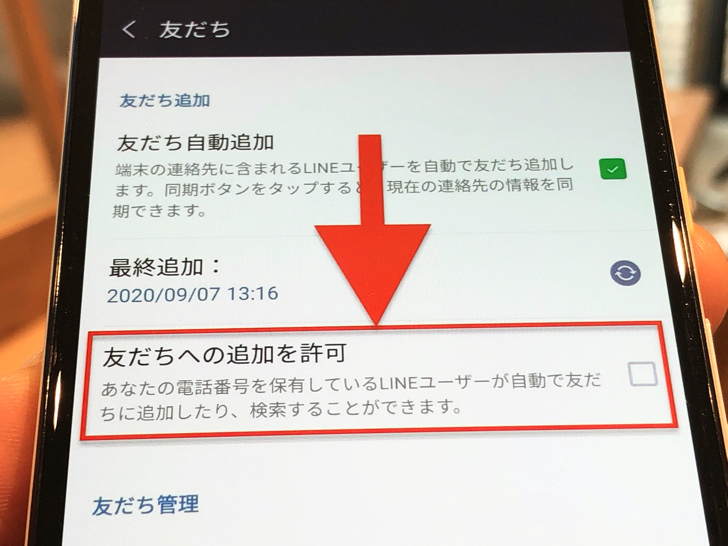
▲検索されない設定
逆に自分が電話番号で検索されたくないときはそこをオフにしておけば良いわけですね。
また、相手がFacebookアカウントのみでLINEに登録している場合はそもそも「電話番号なし」の状態です。
ただしFacebookアカウントで登録は2020年4月13日で終了しているので、それ以降に作った人なら確実に電話番号はありますよ。
そして、こちらが電話番号を未登録の場合もダメです。
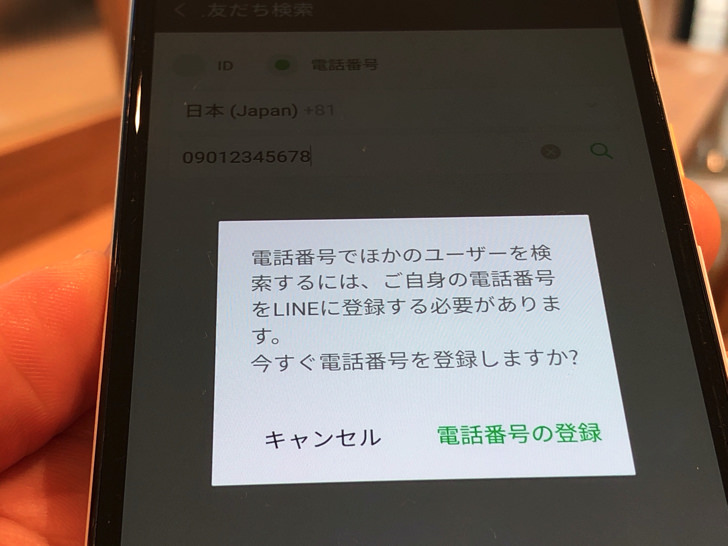
▲電話番号を未登録のエラー
じぶんが電話番号を登録していないと、そもそも電話番号の検索が使えません(涙)
あとは「年齢認証」ですね。
年齢確認ができていないときも電話番号の検索は利用できません。
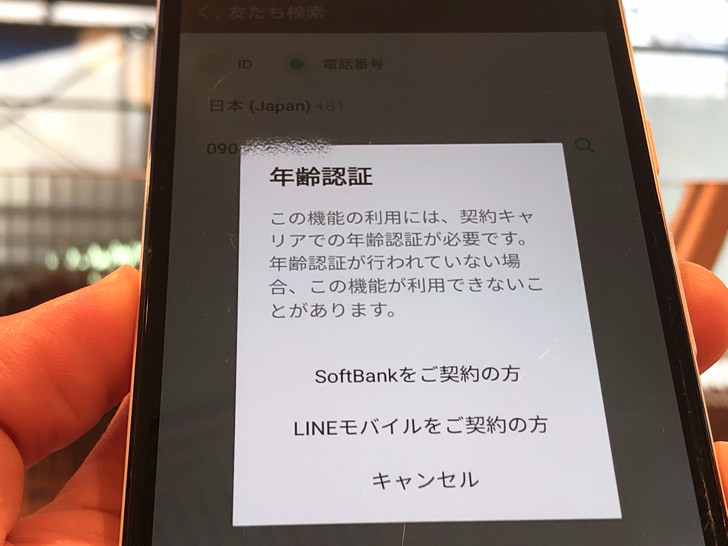
▲年齢認証エラー
ラインIDの利用だけでなく、電話番号の検索も年齢認証が必要なんですよ。
検索機能を使いたいならば年齢確認をまず済ませましょうね!
音声通話なしの格安SIMでも、SMS付きデータSIMならちゃんと年齢認証できますよ。
まとめ
さいごに、今回の「電話番号で検索」のポイントをまとめて並べておきますね。
- スマホからもpcからも探せる
- ブロックされててもok
- 拒否設定や未登録だと検索しても出てこない!
スマホをよく使うなら、大切な画像を残す対策はしっかりできていますか?
いつか必ず容量いっぱいになるか機種変するので、大切な思い出の写真・動画は外付けHDDに保存するのがおすすめです。
子どもや恋人とのちょっと見られたくない画像なども絶対に漏らさずに保存できますので。
(ネットにアップすれば流出のリスクが必ずあります)
ロジテックのスマホ用HDDならpc不要でスマホからケーブルを差して直接保存できるので僕はすごく気に入っています。
1万円くらいで1TB(=128GBのスマホ8台分)の大容量が手に入りますよ。